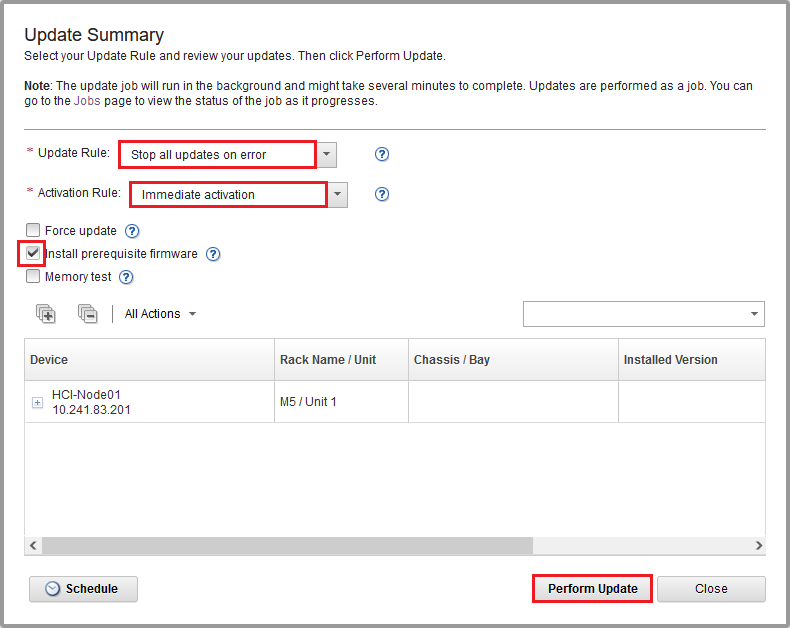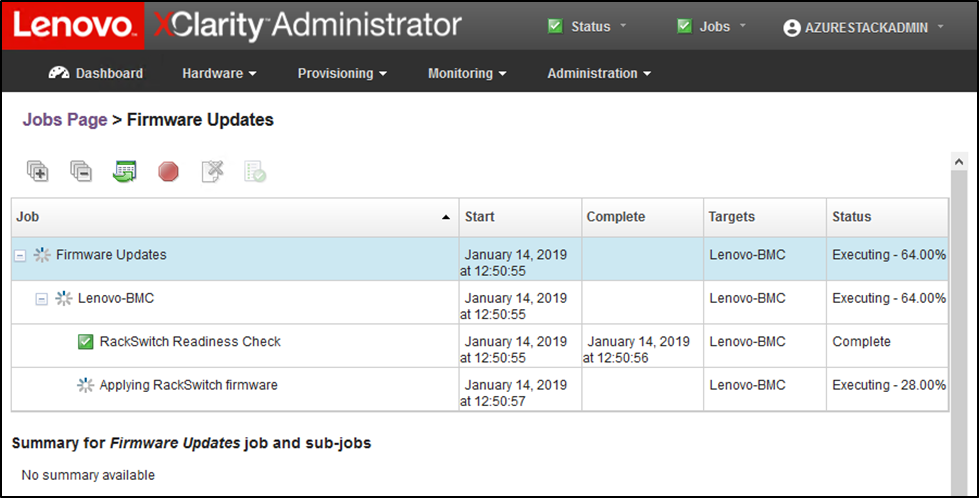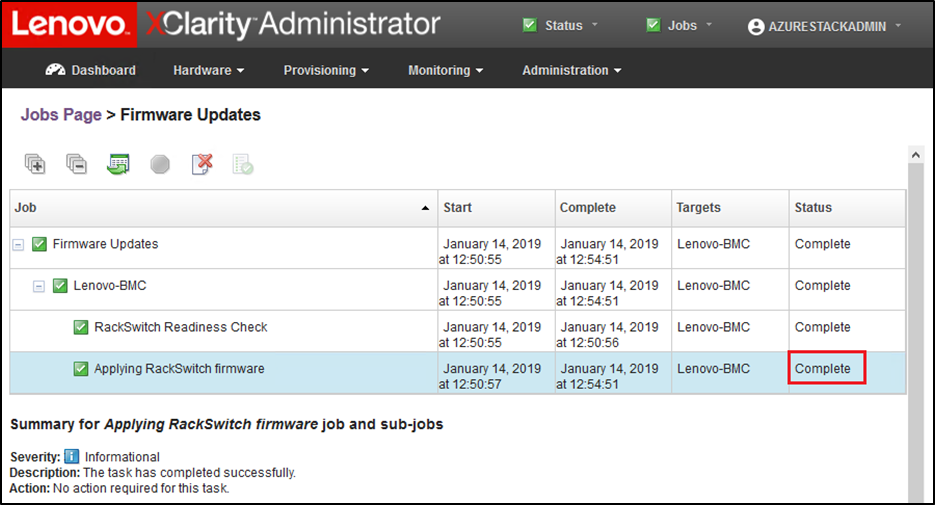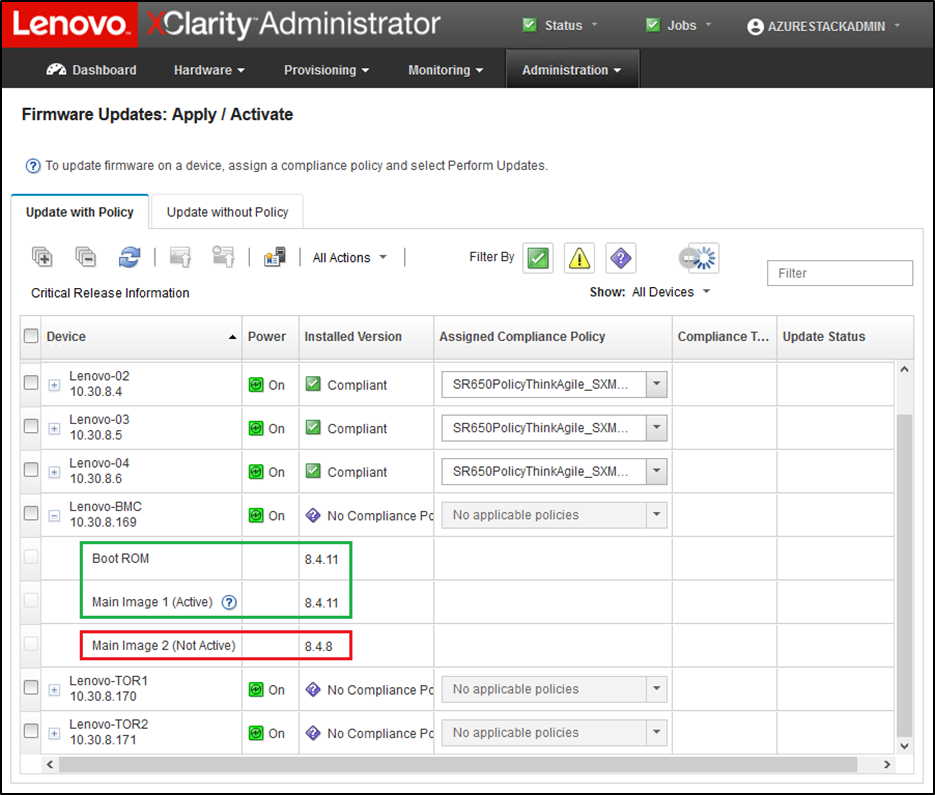Lenovo BMC スイッチの更新
スイッチ構成ファイルをバックアップした状態で、XClarity Administrator を使用して BMC スイッチ・ファームウェアを更新します。
注
Lenovo ThinkSystem NE0152T RackSwitch が LXCA によって管理されていない場合、ソリューション内にこのスイッチが存在する場合は、CLI を使用した BMC スイッチ・ファームウェアの更新の手順を使用してこのスイッチを更新します。
このプロセスには、BMC スイッチのファームウェア更新と、BMC スイッチが機能していることの確認が含まれます。Lenovo BMC スイッチを更新するには、以下の手順に従ってください。
フィードバックを送る